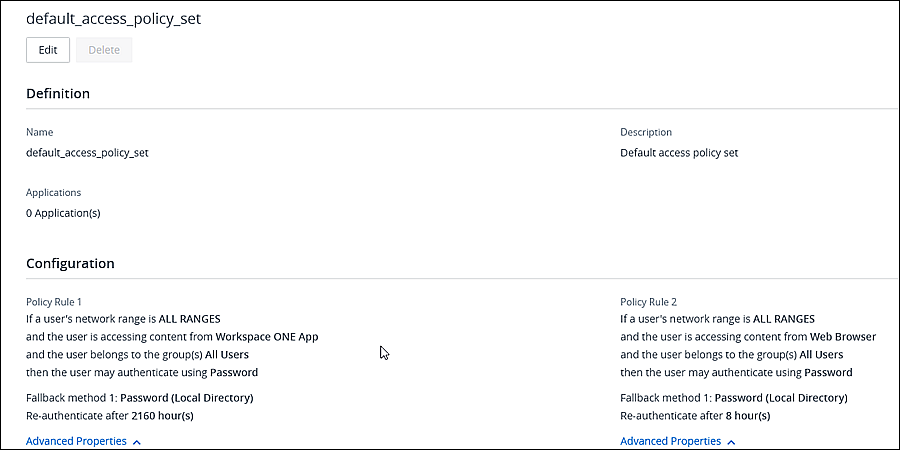您必须编辑策略规则以选择在 Workspace ONE Access 中配置的身份验证方法,并设置在进行身份验证时使用这些方法的顺序。
前提条件
- 已配置并启用您的组织支持的身份验证方法。
- 已创建所定义的 IP 地址的网络范围,并已分配给身份提供程序。
已将“密码 (本地目录)”身份验证方法应用于系统目录。默认访问策略包含一个将“密码 (本地目录)”配置为回退方法的策略规则,以便管理员可以登录到 Workspace ONE Access 控制台。请参阅《Workspace ONE Access 管理指南》。
创建应用于所配置的每个目录中所有身份验证方法的策略规则。如果目录使用未在策略规则中配置的身份验证方法,该目录中的用户将无法登录。
过程
下一步做什么
根据需要创建更多规则。
创建所有规则后,按照规则的应用顺序对列表中的规则进行排序。如果使用 Workspace ONE 应用程序访问 Workspace ONE 和其他资源,请确保 Workspace ONE 应用程序是列表中的第一条规则。
编辑后的策略规则将立即生效。